Kopia zapasowa i synchronizacja 2 koncertów plików online za darmo dzięki Dropbox
Odzyskiwanie Po Awarii Utworzyć Kopię Zapasową Magazyn Online Dropbox Magazyn W Chmurze Darmowe Opinie / / March 17, 2020
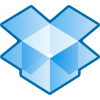 Kilka tygodni temu mówiłem o nazwie usługi tworzenia kopii zapasowych online Mozy które pozwalają wykonać kopię zapasową komputera PC lub MAC online (pierwsze 2 koncerty danych za darmo). Dzisiaj zamierzam ci pokazać inne świetna usługa online o nazwie Dropbox który, podobnie jak Mozy, umożliwia bezpłatne wykonanie kopii zapasowej komputera Mac lub PCpierwsze 2 koncerty danych za darmo) jednak…. tworzenie kopii zapasowych online to dopiero początek w Dropbox!
Kilka tygodni temu mówiłem o nazwie usługi tworzenia kopii zapasowych online Mozy które pozwalają wykonać kopię zapasową komputera PC lub MAC online (pierwsze 2 koncerty danych za darmo). Dzisiaj zamierzam ci pokazać inne świetna usługa online o nazwie Dropbox który, podobnie jak Mozy, umożliwia bezpłatne wykonanie kopii zapasowej komputera Mac lub PCpierwsze 2 koncerty danych za darmo) jednak…. tworzenie kopii zapasowych online to dopiero początek w Dropbox!
W przeciwieństwie do Mozy, która tworzy kopię zapasową danych tylko w centrum danych Mozy, Dropbox TAKŻE utworzyć kopię zapasową lub synchronizacja Twoje dane na dowolnym innym komputerze gdzie zainstalowałeś oprogramowanie Dropbox bez względu na system operacyjny (MAC, Windows, iPhone Mobile, Android Mobile). Dodatkowo możesz także użyć Dropbox do dzielić dane / pliki / zdjęcia itp.… z innymi użytkownikami Dropbox lub każdy, kto ma przeglądarkę internetową. Jest to idealne rozwiązanie dla babci, która chce zobaczyć najnowsze zdjęcie wnuków.
Szczerze mówiąc, Dropbox jest NAPRAWDĘ NAPRAWDĘ fajny i prawdopodobnie dlatego jest to jedna z moich ulubionych aplikacji wszechczasów. Szczerze mówiąc, przypomina mi wiele z moich starszych ulubionych aplikacji o nazwie Udostępnianie folderów lub Windows Live Sync których używam od 2007 roku??? Mimo że Foldershare był / jest, pozwala tylko na synchronizację plików między komputerami. Dropbox robi to również, ale również tworzy kopie zapasowe danych w chmurze, dzięki czemu są one dostępne z dowolnego miejsca za pomocą strony internetowej Dropbox i przeglądarki internetowej. nawet jeśli wszystkie komputery z danymi są w trybie offline.
Dzięki Dropbox zyskujesz najlepsze możliwości tworzenia kopii zapasowych online dzięki funkcjom, które obejmują:
- Kompatybilny z MAC i Windows
- Kopia zapasowa twoich danych jest zapisywana w „chmurze” na wypadek katastrofy (pożar domu, kradzież itp.)
- Twoje dane są szyfrowane przed wysłaniem do Dropbox (Szyfrowanie nie jest tak dobre jak Mozy, ale jest lepsze niż w ogóle nie szyfrowanie)
- Twoje dane są synchronizowane w czasie rzeczywistym z innymi komputerami (Windows lub MAC)
- Łatwo udostępniaj / synchronizuj dane z innymi użytkownikami Dropbox
- Łatwo udostępniaj swoje dane i zdjęcia każdemu, kto ma przeglądarkę internetową (musisz wysłać im prywatny / unikalny adres URL)
- Pełny dostęp do danych z dowolnego komputera za pomocą przeglądarki internetowej na dropbox.com
Rzeczywiście bardzo groovy! Oto krótka prezentacja wideo, która wyjaśnia kilka dodatkowych szczegółów na temat usługi Dropbox. Jeśli jednak chcesz po prostu przeczytać o wszystkich funkcjach Dropbox i zacząć z nim korzystać, spójrz tutaj Strona funkcji Dropbox.
Podobnie jak każda inna profesjonalna usługa przechowywania online, Dropbox ma świetną politykę prywatności. Jednak jeśli prywatność jest dla Ciebie ważna, możesz uniknąć folderu publicznego w Dropbox, ponieważ każda zawarta w nim zawartość jest w zasadzie „do pobrania” w całym Internecie.
Dobra, zróbmy teraz mój nowy ulubiony trening, Boks Drop! (…tak, wiem)
Jak przechowywać wszystkie pliki i dane w trybie online za pomocą Incredible Sync Technology Dropbox
1. Pobieranie Dropbox instalator klienta. https://www.dropbox.com/
Zdobądź swoją kopię przez tolink referencyjny zamiast tego Dropbox da ci 250 MB bonusu z darmowy przestrzeń.
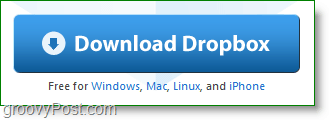
2. Po zakończeniu pobierania Początek Dropbox instalator.
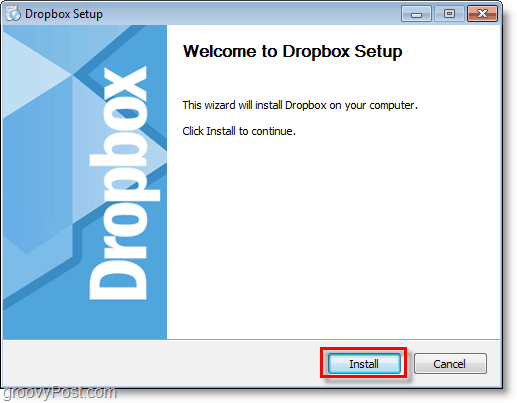
3. Jeśli jesteś nowy w Dropbox, KliknijNie mam konta Dropbox. Następnie KliknijKolejny.
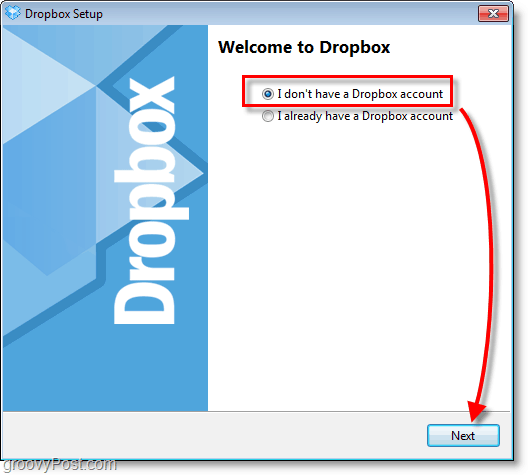
4. Type trochę informacje dla pokazanych pól. Czek pudełko na Akceptuję Warunki Usługi, następnie KliknijKolejny.
Pamiętaj, że zostanie to wyświetlone w Twoim profilu Dropbox, ale możesz to zmienić później.
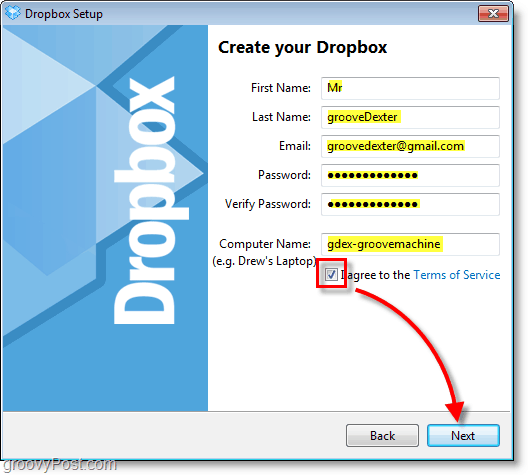
5. Wybierz twój pożądany Rozmiar Dropbox który prawdopodobnie będzie Darmowe 2 GB pudełko. KliknijKolejny kontynuować.
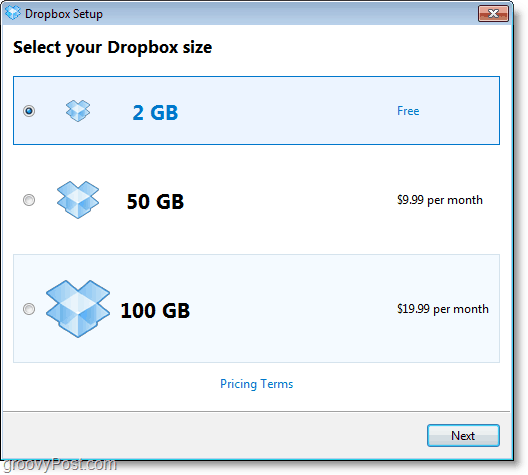
6. Stąd możesz przejść przez 4-częściowy torial „tour” i poznać kilka wskazówek na temat Dropbox lub Pomiń to.
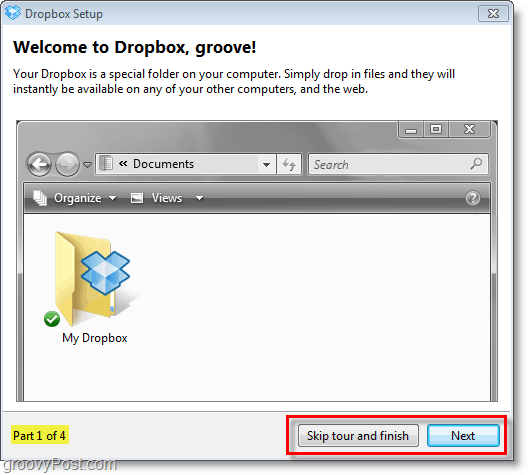
Pozostało jeszcze tylko kilka prostych, ale ważnych opcji dotyczących instalacji.
Dropbox utworzy folder zsynchronizowany z Internetem na twoim komputerze i natychmiast po umieszczeniu plików w tym folderze natychmiastowe zaszyfrowanie i utworzenie kopii zapasowej w internetowym systemie przechowywania Dropbox i każdym innym zainstalowanym komputerze Mac / Windows Dropbox włączony. To takie proste. Biorąc to pod uwagę, czytaj dalej, aby uzyskać więcej informacji na temat usługi.
7. Skonfiguruj kilka ostatnich opcji dla Dropbox Setup, a następnie Kliknijkoniec.
Uwaga: Dropbox skrót na pulpicie nie robi nic poza uruchomieniem usługi Dropbox, jeśli nie jest uruchomiona.
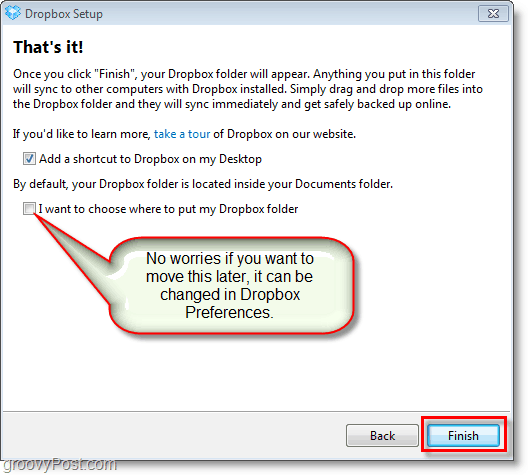
Teraz wszystko jest gotowe, jeśli uważasz, że to proste, to dobrze. Reszta funkcjonalności Dropbox ma tendencję do podążania za tym wzorem, dlatego świetny zespół absolutnie to uwielbia.
Rzućmy okiem za pomocą Dropbox (Czas pokazowy!)
Dropbox sprawia, że tworzenie kopii zapasowych i synchronizacja plików z pamięcią online jest bardzo prosta. Działa jak każdy inny folder w twoim systemie. W systemie Windows jest to tak proste, jak Włóka plik i Rzut to prosto w twoje Mój Dropbox folder lub możesz bezpośrednio zapisać w dowolnej aplikacji, w której już pracujesz.
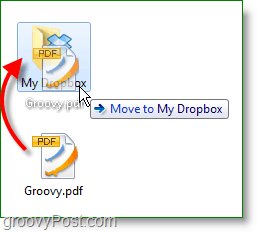
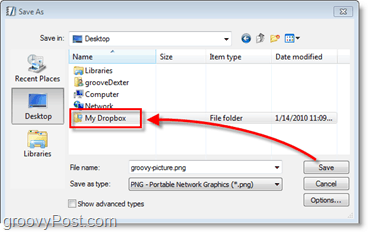
Wnętrze folderu Dropbox będzie wyglądać tak samo jak każdy inny folder na komputerze. Nazwiemy to po prostu lokalnym Dropbox. Lokalny Dropbox może wyglądać normalnie, ale każdy umieszczony tutaj plik jest automatycznie i natychmiast synchronizowany między komputerem a internetowym magazynem Dropbox.
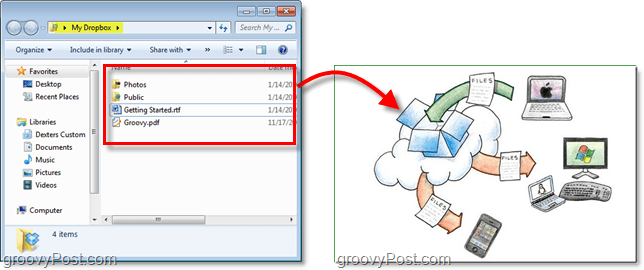
Jeśli chcesz przeglądać Dropbox i zarządzać nim bez lokalnego folderu Dropbox, możesz to zrobić online na stronie Witryna Dropbox. Login znajduje się w prawym górnym rogu strony, tylko informacje o koncie, które utworzyłeś wcześniej i jesteś na.
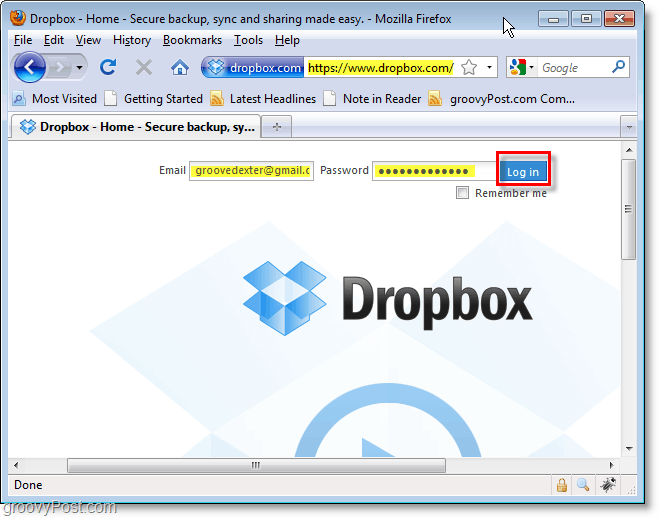
Od Akta Na karcie możesz zarządzać całą zawartością Dropbox. Zauważysz, że ten internetowy Dropbox doskonale synchronizuje się z folderem na komputerze, a nawet możesz zapisać w folderze, gdy masz otwarte okno, aby oglądać nowe pliki. The Udostępnij folder i Dzielenie się przyciski są moim ulubionym.
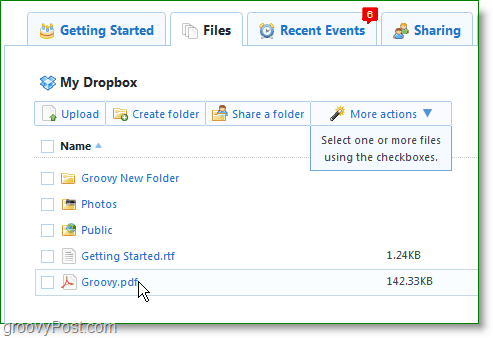
Kliknij Udostępnij folder przycisk, aby otworzyć okno udostępniania w oknie. Stąd możesz Stwórz nowy folder lub Wybierać obecnie istniejący. Dropbox nie ma opcji udostępniania pojedynczych plików, więc pamiętaj, że cała zawartość folderu zostanie udostępniona.
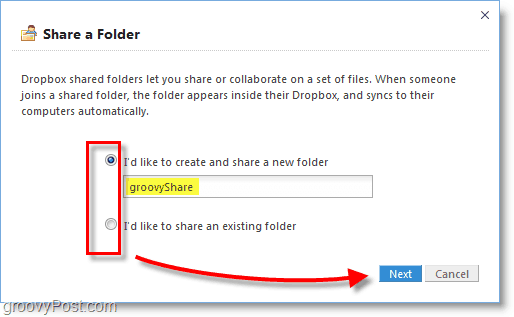
W następnym kroku możesz wprowadzić dowolną liczbę adresów e-mail i zaprosić osoby do przeglądania i współtworzenia folderu Dropbox. Jeśli przypadkowo udostępnisz plik niewłaściwej osobie, możesz to łatwo zrobić Cofnij udostępnianie z karty Pliki, ale jeśli to zrobisz, musisz ponownie zaprosić wybrane osoby.
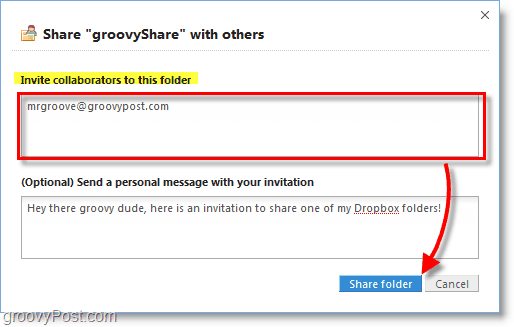
Dla Twojej wygody Dropbox doda ikonę do zasobnika systemowego, ułatwiając sterowanie prawie wszystkimi aspektami aplikacji. Stąd możesz zobaczyć, ile miejsca używasz, przeglądać ostatnio zmienione pliki, automatycznie otwierać Dropbox online lub offline, sprawdź dostępność aktualizacji, uaktualnij do płatnego konta lub zmień swój Preferencje.
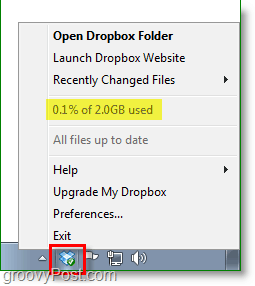
Jak zmienić domyślny folder lub konto Dropbox?
Jeśli zdecydujesz, że nie podoba Ci się miejsce, w którym możesz pierwotnie zainstalować Dropbox, Kliknij prawym przyciskiem myszy Dropbox ikona zasobnika systemowego i wtedy Wybierz Preferencje… W oknie preferencji możesz dostosować lokalizację za pomocą Ruszaj się… przycisk.
Jeśli chcesz użyć innego konta Dropbox na swoim komputerze, możesz Wybierać do Odłącz ten komputer… co może być zabawnym eksperymentem.
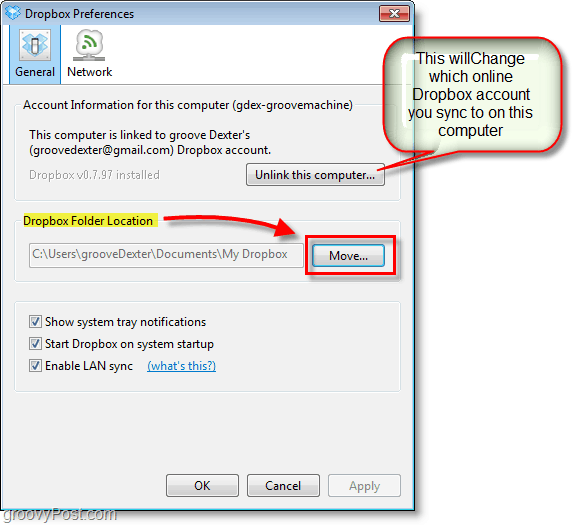
Należy zwrócić uwagę na jedną ważną rzecz o twoim Dropboksie, musisz go użyć lub go zgubić!
Jeśli bezpłatne konto jest nieaktywne przez dziewięćdziesiąt (90) dni, Dropbox może usunąć niektóre lub wszystkie Twoje pliki bez dodatkowego powiadomienia.
Przestrzeń dyskowa online nie rośnie na drzewach, a ponieważ zespół Dropbox rozdaje każdemu 2 koncerty, jednym ze sposobów kontrolowania kosztów jest nuke tych, którzy z niego nie korzystają. Jeśli nie korzystasz z konta 3 kolejne miesiące oni będą wymaż to. Brzmi dla mnie dość uczciwie. Płatne konta nigdy nie są usuwane, chyba że przestaniesz płacić i nie aktywujesz ponownie przez 3 kolejne miesiące.
To tylko jeden z wielu artykułów, które planuję napisać o Dropbox, ale mam nadzieję, że wystarczyło, aby dać Ci wyobrażenie o tym, co jest możliwe dzięki tej wspaniałej bezpłatnej usłudze. Czy jesteś fanem Dropbox lub znasz inną świetną aplikację do tworzenia kopii zapasowych / synchronizacji plików online, o której powinniśmy porozmawiać? Dołącz do dyskusji poniżej w sekcji komentarzy. Jeśli zobaczę taki, o którym nie słyszałem ani o nim nie napisałem, z pewnością otrzymam artykuł oceniający go vs. niektóre z usług, o których już wspomniałem.
